I musimy o tym pamiętać, kiedy przyjdziemy instalator i rozpocząć pracę z tymi systemami operacyjnymi, jest wykonanie i uruchomienie są bardzo płynne, ale w kółko i gdy ich używamy, płynność dramatycznie spada.
Prawda jest taka, że wszystko to może się zdarzyć z różnych powodów, chociaż najczęstsze to szczątki. odinstalowane aplikacje akumulacja na wszystkich poziomach pliki tymczasowe utworzone w różnych częściach samego systemu lub wpisy utworzone również w Rejestr systemu Windows. Jednak w większości przypadków i przez miesiące Okna traci swoją skuteczność na wiele sposobów. Dlatego w tych wierszach przedstawimy szereg wskazówek, jak unikać ich w jak największym stopniu spowolnienia Z logiki Microsoft, skupiając się na swojej najnowszej wersji, Okna 10ten
Zrestartuj komputer
Najpierw porozmawiamy o najłatwiejszej metodzie poprawy jak działa Windows 10 ten A chodzi o to, że zwłaszcza, gdy pracujemy z laptopem, czasami mijają tygodnie bez restartu, ponieważ zamiast go wyłączać, przestawiamy go w stan hibernacji, gdy go nie używamy. Powiedzmy, że system Windows obsługuje tysiące tysięcy edytować, przetwarzać podczas tryb , co wiąże się z dużą liczbą funkcji zapisu i usuwania plików, które wpływają na szybkość ordynacja ogólnie. Dlatego ponowne uruchomienie komputera eliminuje wiele z tych, powiedzmy, „zastoju” procesów, a także eliminuje je wszystkie. niepotrzebne pliki przechowywane w pamięci RAM ten
Odinstaluj niepotrzebne aplikacje
Z biegiem czasu dużo instalujemy narzędzia w oknach które na pierwszy rzut oka są dla nas interesujące lub przydatne, ale ostatecznie pozostają niewykorzystane. Pamiętaj, że jeśli Twój komputer ma dużą ilość niepotrzebne oprogramowanie lub nieużywane aplikacje również spowalniają system, po prostu je instalując, nawet jeśli ich nie używamy, ponieważ na przykład wiele z nich pozostaje rezydentnych i występować Z edytować, przetwarzać niepotrzebne środki tył – plan bez naszej wiedzy.
Dlatego wskazane jest zlokalizowanie aplikacji, których normalnie nie używamy i odinstalowanie ich, co da Ci wolność miejsca na dysku a twój komputer będzie działał płynniej. To jest coś, co możemy z tym zrobić Panel sterowania Windows , w Zakładzie ” Odinstaluj program ”.

Zoptymalizuj procesy uruchamiania systemu Windows
Kiedy odwołujemy się edytować, przetwarzać powiedział ks. demarrage , mówimy o aplikacjach, które zaczynają działać, gdy komputer jest bezpośrednio zaczęła się ten To jest coś, co wpływa na czas uruchamiania systemu i ogranicza ograniczenia prędkość komputera nawet po zakończeniu uruchamiania.
Oczywiście, im więcej procesów Windows musi uruchomić przy starcie, tym dłużej zajmie pełne uruchomienie, więc aby szybciej uruchomić system operacyjny, najpierw przechodzimy do Menadżer zadań i przejdź do zakładki ” Witamy ”. Zobaczymy tam narzędzia, które działają za każdym razem, gdy zaczniemy Okna abyśmy mogli je wyłączyć, jeśli uznamy to za konieczne.
Regularnie skanuj komputer w poszukiwaniu złośliwego oprogramowania
Jest to jedna z największych chorób, które mogą mieć wpływ na nasze ordynacja zwłaszcza jeśli o tym nie wiemy, mówimy o atakach przez różne typy złośliwe oprogramowanie istniejący. I rób takie rzeczy wirus ten programy szpiegujące zmonopolizować dużą liczbę zasobów systemowych, czasami bardzo spowalniając, a wszystko to bez znajomości przyczyny wszystkiego. Dlatego bardzo ważne jest ich wyeliminowanie, dlatego lepiej od czasu do czasu uruchamiać nasze rozwiązanie, jeśli nie ustawiliśmy tego w ten sposób. antywirus lepiej zidentyfikować i wyeliminować możliwe złośliwe hasła ten

Usuń pliki tymczasowe
Powiemy, że systemy Windows przechowują dużą liczbę pliki tymczasowe w środku ponieważ z nich korzystamy, automatyczne przechowywanie, które również to zapewnia Zasoby komputerowe nadużywany przez system operacyjny ja ten Dlatego, aby poprawić wydajność naszego komputera, zalecamy przeczytanie tego artykułu, ponieważ bardzo ci pomoże w tej sekcji.
Dostosuj swój plan diety
W wielu przypadkach decydujemy się na założenie plan energetyczny w wykonalny integracja głównie w celu zapewnienia dłuższej żywotności baterii laptopa, ale wpłynie to również Prędkość komputera ten Rzeczywiście, te Plany zasilania systemu Windows w dużej mierze określają prędkość, z jaką System ja , odnosząc się do czynności autor , w tym ograniczenie jego wydajności. Dlatego jeśli potrzebujemy, aby sprzęt działał z maksymalną wydajnością, bardziej odpowiednie jest ustawienie planu energetycznego na „ wysoka wydajność„W” Opcje energetyczne ”.
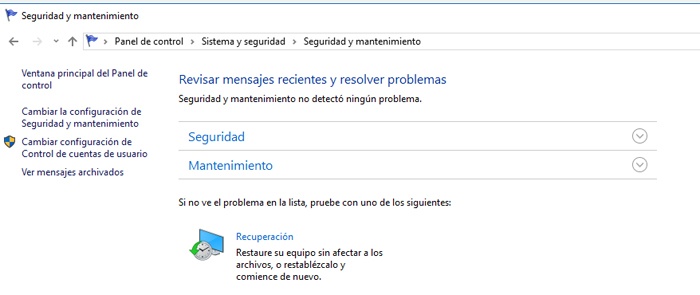
Użyj funkcji konserwacji systemu Windows
Jeśli uważamy, że system Windows działa wolno, ponieważ problem wewnętrzny w samym systemie operacyjnym, może uda nam się to naprawić dzięki funkcja konserwacji zintegrowany z systemem Windows. Ta funkcja jest odpowiedzialna za skanowanie i analizowanie plików systemowych pod kątem indeksowania z kolei możliwe problemy rozwiązuj je automatycznie, co może natychmiast poprawić Twoją wydajność ordynacja ten W tym celu mamy dostęp do „ Panel sterowania / System i bezpieczeństwo / Bezpieczeństwo i konserwacja ”.